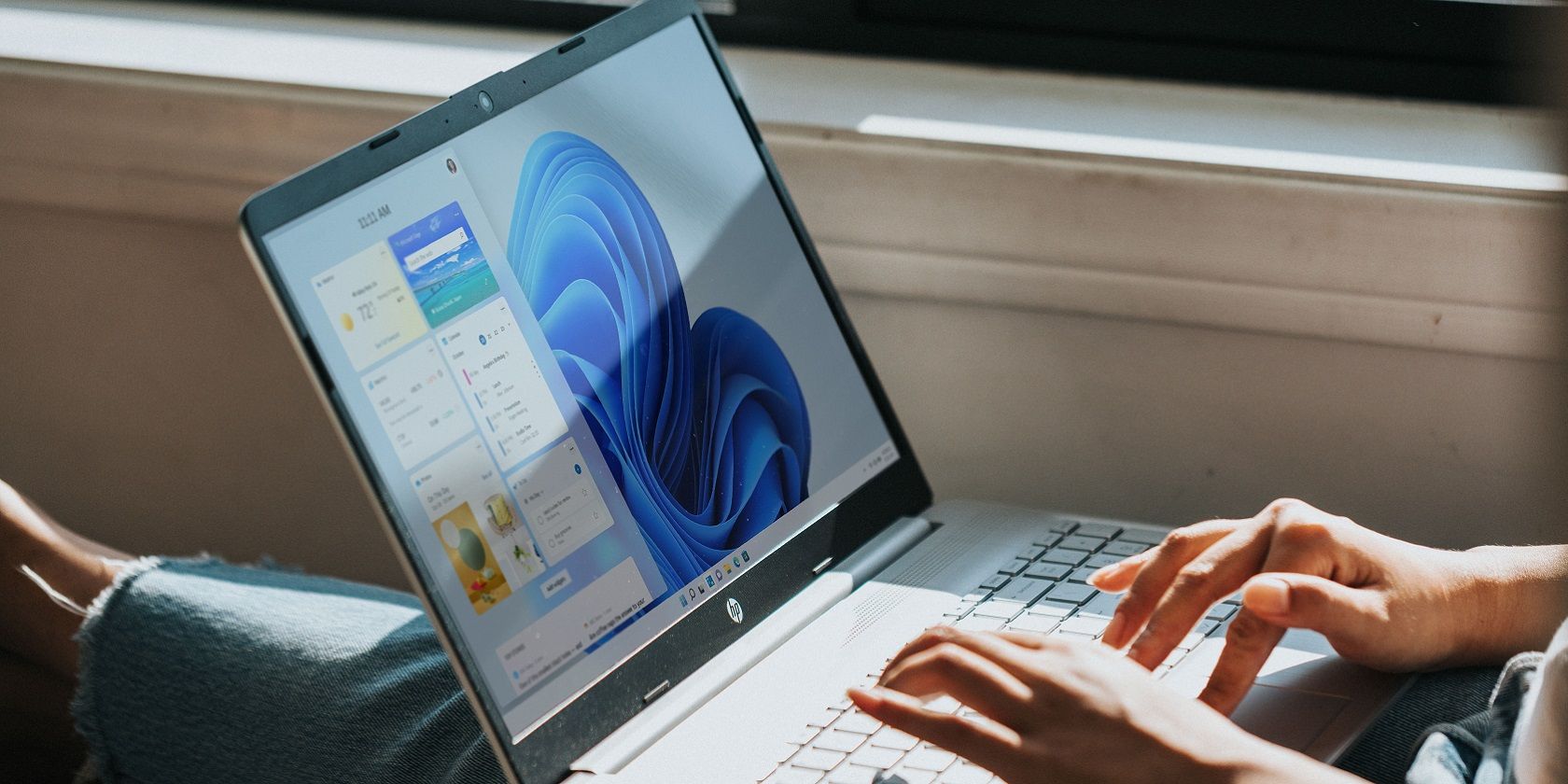ویژگی فشرده سازی حافظه ویندوز کمک می کند تا رایانه شما تا آنجا که می تواند سریع کار کند و فعال یا غیرفعال کردن آن بسیار آسان است.
فشرده سازی حافظه که در ویندوز 10 معرفی شده است، قابلیتی است که به رم شما فضای تنفس بیشتری می دهد تا از عقب افتادن رایانه شما جلوگیری کند. ویندوز به طور پیش فرض فشرده سازی حافظه را روشن می کند و در صورت تمایل می توانید آن را غیرفعال کنید.
اما دقیقاً چه کاری انجام می دهد و آیا در وهله اول باید آن را غیرفعال کرد؟ بیایید با کمی جزئیات بیشتر به این ویژگی نگاه کنیم.
فایل های صفحه در ویندوز چیست؟
قبل از اینکه به فشرده سازی حافظه و اهمیت آن بپردازیم، بیایید یک مفهوم بسیار مهم مرتبط با آن را روشن کنیم: فایل های صفحه.
فایلهای صفحه فایلهای سیستمی مخفی هستند که ویندوز در حافظه ثانویه، که معمولاً درایو محلی شما است، ذخیره میکند. آنها حاوی اطلاعاتی هستند که RAM (حافظه فیزیکی) شما فوراً به آنها نیاز ندارد. به این ترتیب، فایل های صفحه به عنوان یک نوع RAM ثانویه عمل می کنند، زیرا کامپیوتر شما زمانی که حافظه فیزیکی شما پر است، داده ها را در فایل های صفحه ذخیره می کند.
بدون فایل های صفحه، متوجه خواهید شد که رایانه شما بسیار کندتر است یا مکرراً خراب می شود، کار نمی کند یا داده ها را از دست می دهد. حتی ممکن است برنامههای شما نیز به همین سرنوشت دچار شوند، زیرا رایانه شما جایی برای ذخیره دادههای موقتی که برای فعال نگه داشتن آنها نیاز دارد، نخواهد داشت. علاوه بر این، فایلهای صفحه نیاز به آزادسازی حافظه فیزیکی خود را کاهش میدهند.
با این حال، هنگامی که رایانه شما داده ها را از حافظه ثانویه ذخیره و بازیابی می کند، فرآیندی که به عنوان صفحه بندی شناخته می شود، می تواند به کاهش سرعت رایانه شما کمک کند. این به این دلیل است که خواندن اطلاعات از هارد دیسک به طور قابل توجهی کندتر از RAM است.
اینجاست که فشرده سازی حافظه وارد می شود.
فشرده سازی حافظه در ویندوز چیست و چرا مهم است؟
فشرده سازی حافظه در ویندوز، حجم داده ها را قبل از نوشتن روی رم کاهش می دهد. این فرآیند به رایانه شما اجازه میدهد تا فایلهای بیشتری را نسبت به حالت عادی در حافظه فیزیکی ذخیره کند و نیاز به فایلهای صفحه را کاهش دهد. بدون پیجینگ به معنای کامپیوتر سریعتر است.
برای دیدن صفحه بندی در عمل، روی Start کلیک راست کرده و Task Manager را انتخاب کنید. در Task Manager، به تب Performance بروید و روی Memory در نوار کناری سمت چپ کلیک کنید. خواهید دید که ویندوز چه مقدار حافظه فشرده شده است در زیر در استفاده (فشرده شده). شکل داخل پرانتز نشان دهنده فشرده سازی حافظه است.
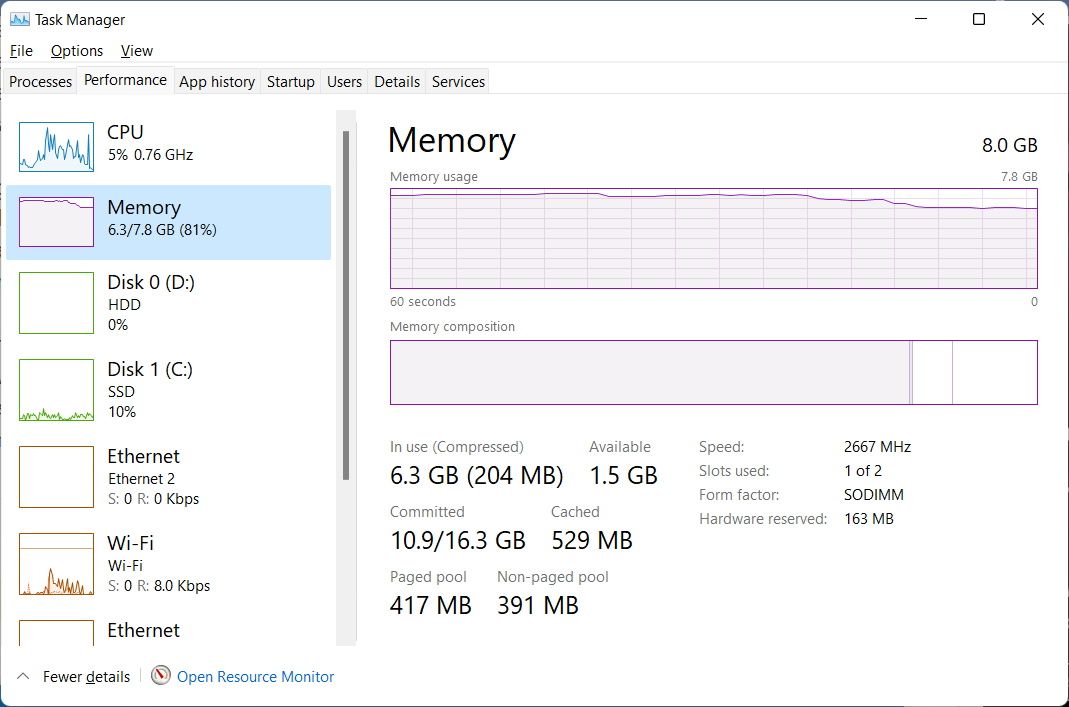
نحوه فعال کردن فشرده سازی حافظه
اگر فشرده سازی حافظه را در رایانه خود فعال ندارید، می توانید خودتان از طریق PowerShell این کار را انجام دهید. کلید Win را فشار دهید، powershell را در نوار جستجو وارد کنید و Enter را فشار دهید. وقتی برنامه PowerShell در نتایج ظاهر شد، روی Run as Administrator کلیک کنید.
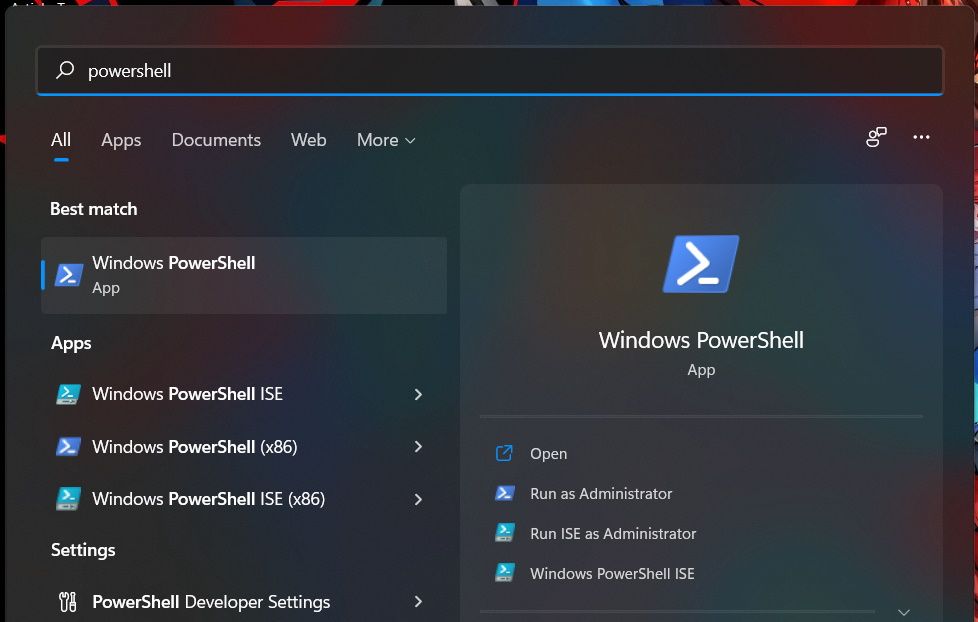
Enable-MMAgent -mc را تایپ کنید و سپس Enter را فشار دهید تا دستور اجرا شود.
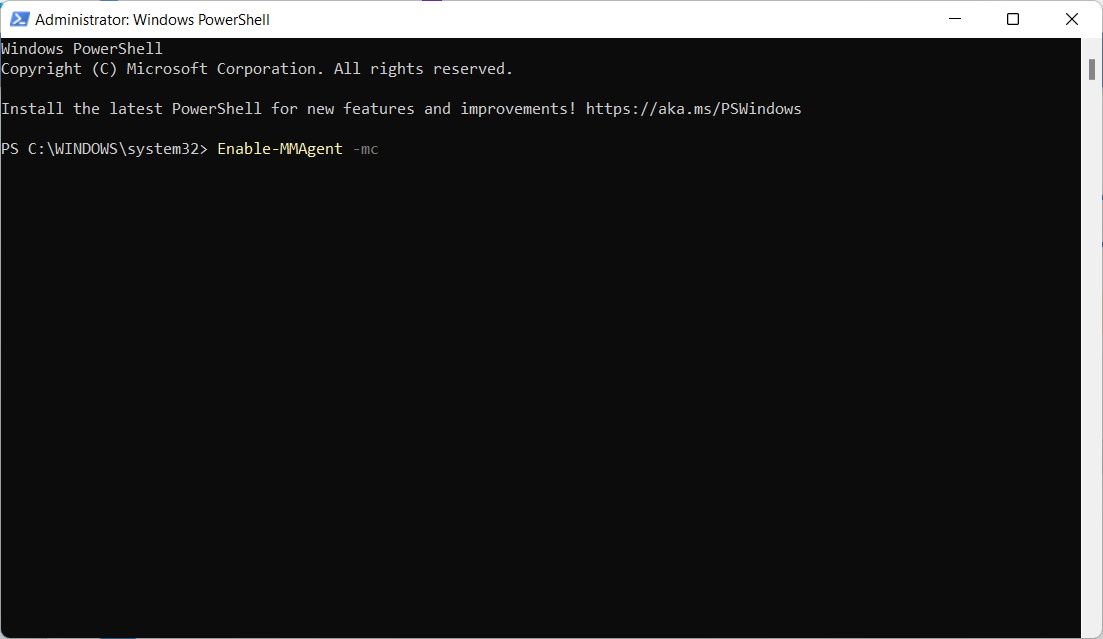
برای اینکه ببینید آیا این دستور کار می کند، PowerShell را دوباره به عنوان مدیر باز کنید، Get-MMAgent را وارد کنید و Enter را فشار دهید. بررسی کنید که در آن MemoryCompression نوشته شده است، و اگر مقدار True باشد، کار می کند.
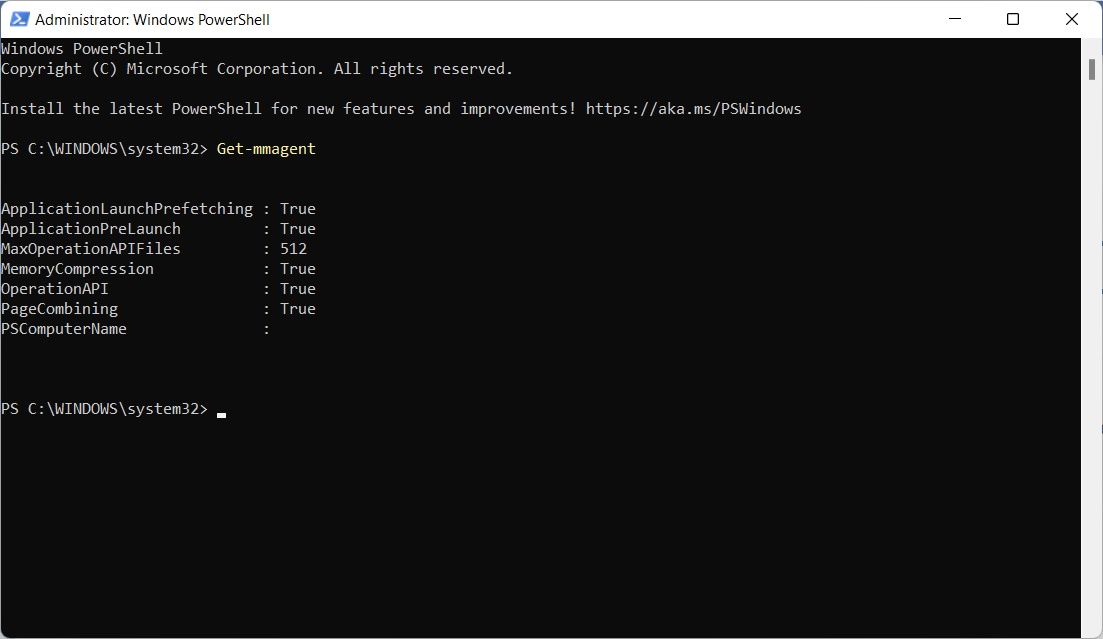
نحوه غیرفعال کردن فشرده سازی حافظه
با توجه به اهمیت فشرده سازی حافظه، ممکن است سناریویی وجود داشته باشد که بخواهید آن را غیرفعال کنید. برای مثال، از آنجایی که فشردهسازی دادهها میتواند مقداری قدرت پردازشی را به خود اختصاص دهد، سناریوهایی وجود دارد که میتواند کامپیوتر شما را در زمانی که حافظه فیزیکی آن کم است کاهش دهد.
اگر رایانه شما داده های زیادی را فشرده می کند یا به صفحه بندی بیش از حد متکی است، و فکر می کنید که بر عملکرد تأثیر زیادی می گذارد، افزودن رم بیشتر بهترین راه حل است.
برای غیرفعال کردن فشرده سازی حافظه، PowerShell را به عنوان مدیر اجرا کنید، Disable-MMAgent -mc را تایپ کنید و Enter را فشار دهید.
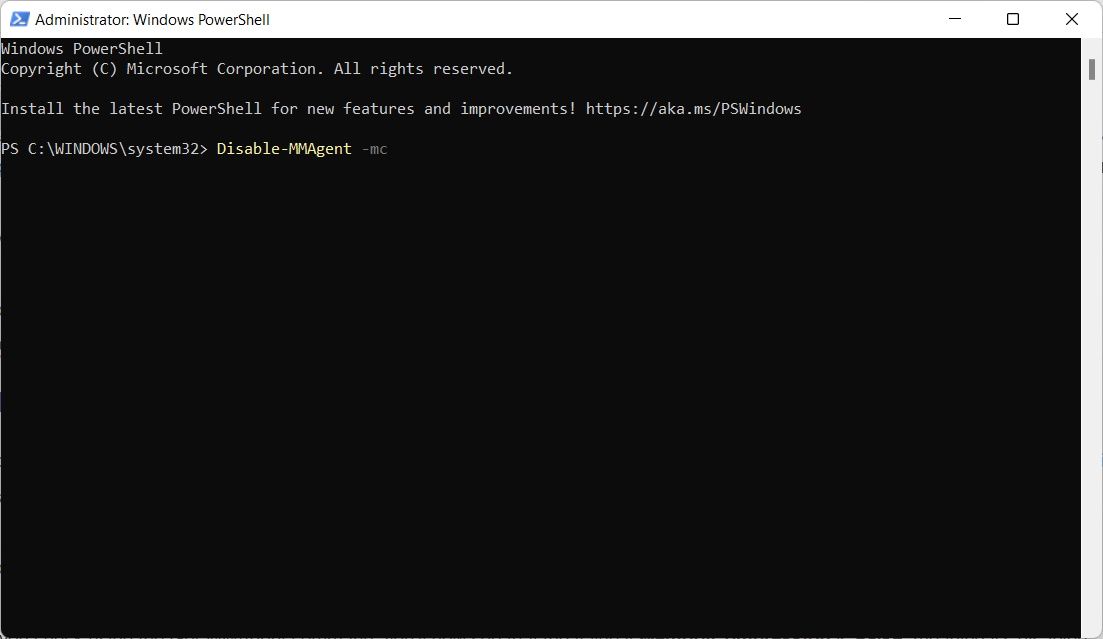
اگر سپس دستور Get-MMAgent را اجرا کنید، اکنون خواهید دید که مقدار MemoryCompression False است، به این معنی که شما با موفقیت آن را غیرفعال کرده اید.
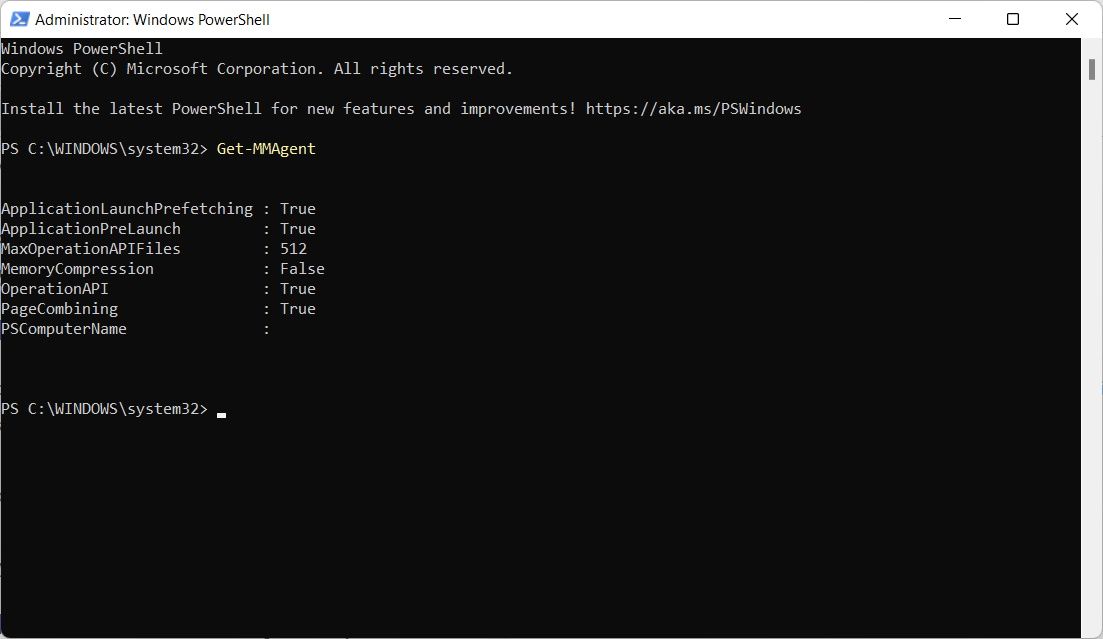
فشرده سازی حافظه رمزگشایی شده است
اکنون می دانید فشرده سازی حافظه چیست، چرا مهم است و چگونه می توانید آن را فعال و در صورت نیاز غیرفعال کنید.
با این حال، توصیه می کنیم فشرده سازی حافظه را غیرفعال نکنید، زیرا به رم شما فضای بیشتری برای بازی می دهد. این به شما کمک می کند تا از اکثر مشکلاتی که می توانید در زمانی که حافظه فیزیکی شما پر است با آنها روبرو شوید اجتناب کنید. به ویژه، این ویژگی باعث میشود رایانه شما مجبور نباشد فایلهایی را که به آسانی به آنها نیاز دارد، در فضای ذخیرهسازی ثانویه ذخیره کند.